Entramos a ORACLE.
http://www.oracle.com/technetwork/java/javase/downloads/index.html
1.- Elegimos la version de java JDK (Para desarrolladores)
2.-Aceptamos los terminos y seleccionamos la version de 64 bits.
3.- Descargada la intalación procedemos a hacer la instalación comun.
4.- Se termino de instalar JAVA..
Cuando se descargue lo ejecutamos y seguimos el asistente hasta que esté instalado.
Si tienes ERRORES aqui algunas ayudas....
3.- Descargada la intalación procedemos a hacer la instalación comun.
4.- Se termino de instalar JAVA..
Cuando se descargue lo ejecutamos y seguimos el asistente hasta que esté instalado.
Si tienes ERRORES aqui algunas ayudas....
Error Android – La instalación del SDK no detecta el JDK de Java
Al intentar instalar el SDK de Android el instalador no
detecta el JDK, por tanto, no deja continuar. Aparece el siguiente
error:
Error: Java SE Development Kit (JDK) not found.
Android SDK relies on the Java SE Development Kit (JDK).
Go to http://java.sun.com > Downloads > Java SE > JDK to download and install a JDK before continuing.
Note: A Java Runtime (JRE) is not enough to develop for Android.
El error se verá como en la siguiente imagen:
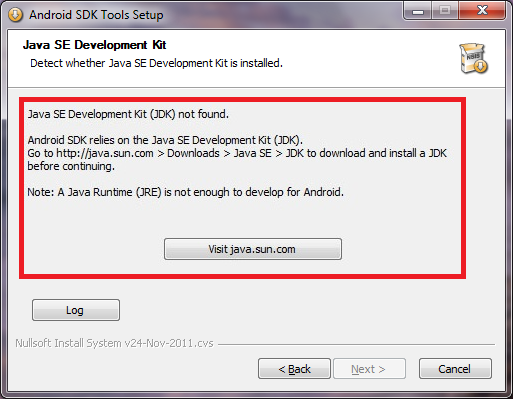
Para descargarlo pulsamos aquí.
Aquí pulsamos en “Download” que está debajo de la palabra JDK.
Nos redirigirá a otra nueva ventana.
En esta pulsamos “Accept License Agreement” para que nos deje seleccionar la descarga.
Luego descargamos el de Windows el que corresponda para nuestro sistema. Si no sabemos cual de los dos, descargamos el que se llama “Windows x86” (es recomendable descargar el de nuestro sistema operativo, si tu ordenador es moderno seguramente sea x64).
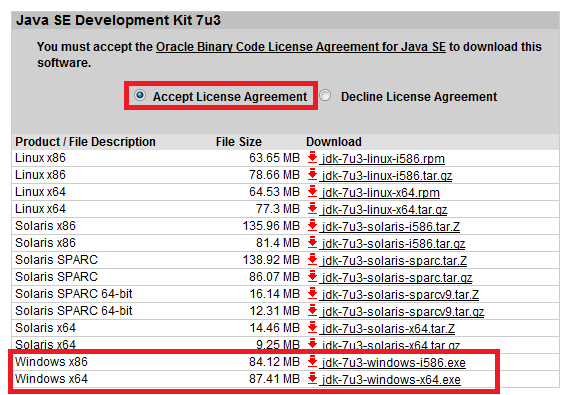 Cuando se descargue lo ejecutamos y seguimos el asistente hasta que esté instalado.
Cuando se descargue lo ejecutamos y seguimos el asistente hasta que esté instalado.
El error puede ser ligeramente diferente, más como este:
Java SE Development Kit (JDK not found).
Error: Failed to find Java Version for ‘C:\Windows\system32\java.exe’: [2] El sistema no puede encontrar el archivo especificado.
Android SDK relies on the Java SE Development Kit (JDK).
Go to http://java.sun.com > Downloads > Java SE > JDK to download and install a JDK before continuing.
Note: A Java Runtime (JRE) is not enough to develop for Android.
Pero viene a decir lo mismo. Cerramos la ventana del instalador.
Para corregirlo vamos al buscador (el buscador está en la esquina superior izquierda, seleccionamos la lupa) y ahí buscamos “variables de entorno”. Pulsamos en el recuadro “Configuración”, y ahí elegimos “Editar las variables de entorno del sistema”.
Volvemos a ejecutar el instalador del SDK de Android. Ya se podrá instalar normalmente.
Error: Java SE Development Kit (JDK) not found.
Android SDK relies on the Java SE Development Kit (JDK).
Go to http://java.sun.com > Downloads > Java SE > JDK to download and install a JDK before continuing.
Note: A Java Runtime (JRE) is not enough to develop for Android.
El error se verá como en la siguiente imagen:
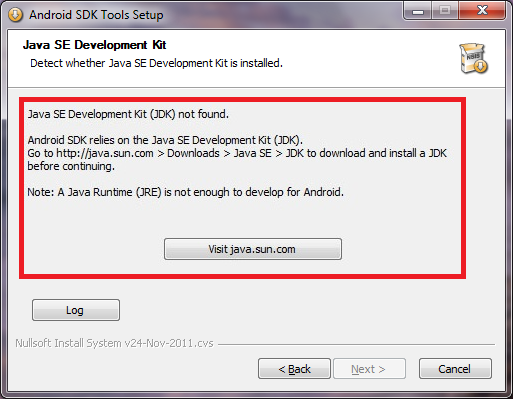
Solución 1 – si realmente no está instalado el JDK de Java
El JDK de Java sirve para desarrollar Software Java y disponer de herramientas adicionales. JDK es un entorno de desarrollo para hacer aplicaciones, applets y varios componentes utilizando Java.Para descargarlo pulsamos aquí.
Aquí pulsamos en “Download” que está debajo de la palabra JDK.
Nos redirigirá a otra nueva ventana.
En esta pulsamos “Accept License Agreement” para que nos deje seleccionar la descarga.
Luego descargamos el de Windows el que corresponda para nuestro sistema. Si no sabemos cual de los dos, descargamos el que se llama “Windows x86” (es recomendable descargar el de nuestro sistema operativo, si tu ordenador es moderno seguramente sea x64).
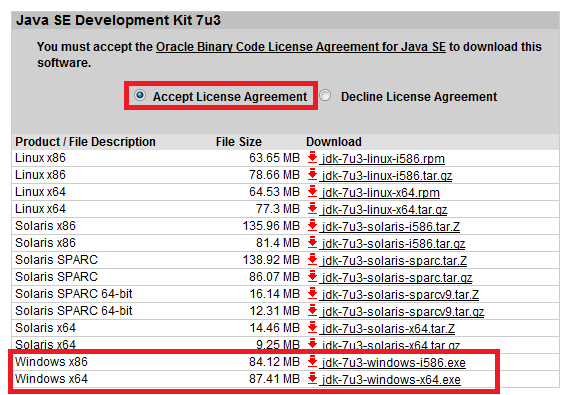
Solución 2 – El JDK está instalado pero no lo detecta el instalador
Es un problema frecuente que se corrige enseguida. No desesperemos, tiene solución. Para solucionarlo primero pulsamos “Back” y luego probamos una de las soluciones siguientes:- Darle otra vez al “Next”. Esto no asegura que funcione, pero a veces encuentra el JDK al volver un par de veces a la pantalla de comprobación de la instalación del JDK.
- Ir a donde se ha instalado el JDK de Java, normalmente en: “C:\Program Files\Java\jdk1.7.0_03\bin”. Ejecutar el que se llama “javac” (aparecerá un cuadro y desaparecerá). Pulsar “Next” en el instalador del SDK para que vuelva a hacer la búsqueda del JDK.
Solución 3 – El JDK está instalado pero no lo detecta el instalador (error común en Windows 8)
Este error se suele dar en Windows 8, pero no también podría darse en otros sistemas operativos. El nuevo sistema operativo todavía no es compatible al 100% con todo, pero siempre existe una solución para hacerlo funcionar.El error puede ser ligeramente diferente, más como este:
Java SE Development Kit (JDK not found).
Error: Failed to find Java Version for ‘C:\Windows\system32\java.exe’: [2] El sistema no puede encontrar el archivo especificado.
Android SDK relies on the Java SE Development Kit (JDK).
Go to http://java.sun.com > Downloads > Java SE > JDK to download and install a JDK before continuing.
Note: A Java Runtime (JRE) is not enough to develop for Android.
Pero viene a decir lo mismo. Cerramos la ventana del instalador.
Para corregirlo vamos al buscador (el buscador está en la esquina superior izquierda, seleccionamos la lupa) y ahí buscamos “variables de entorno”. Pulsamos en el recuadro “Configuración”, y ahí elegimos “Editar las variables de entorno del sistema”.
Ahí se nos abrirá una ventana en el
escritorio que se llama “Propiedades del sistema”, donde pulsaremos el
botón “Variables de entorno…”. En la nueva ventana que se llama justo
“Variables de entorno” pulsamos sobre el botón “Nueva…”. En el recuadro
de “Nueva variable del sistema” introducimos lo siguiente:
- Nombre de la variable: JAVA_HOME
- Valor de la variable: Ruta de donde está instalado el JDK de java, por defecto está en C:\Program Files\Java\jdk
Volvemos a ejecutar el instalador del SDK de Android. Ya se podrá instalar normalmente.




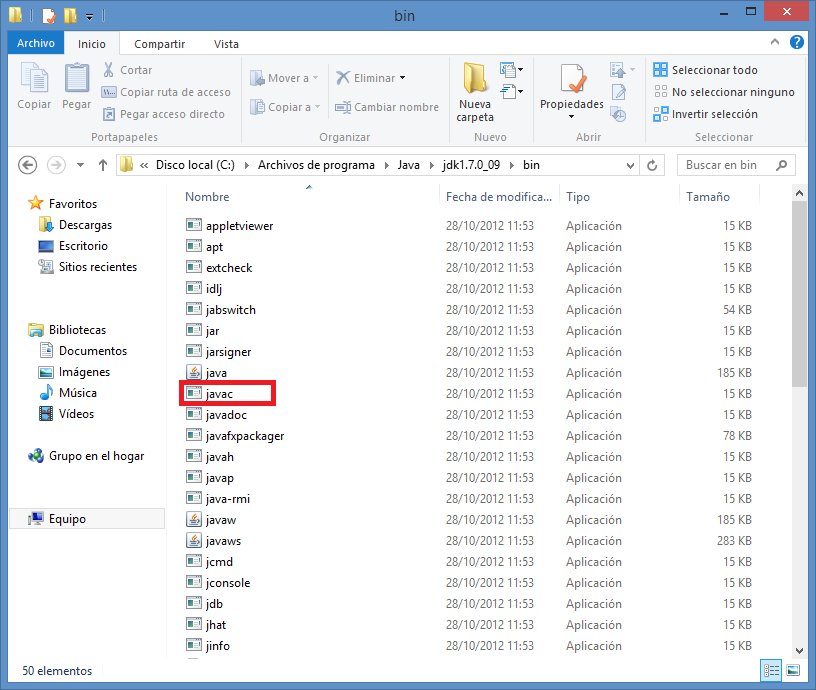
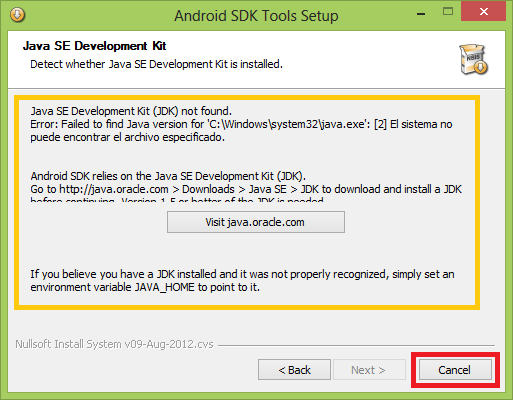
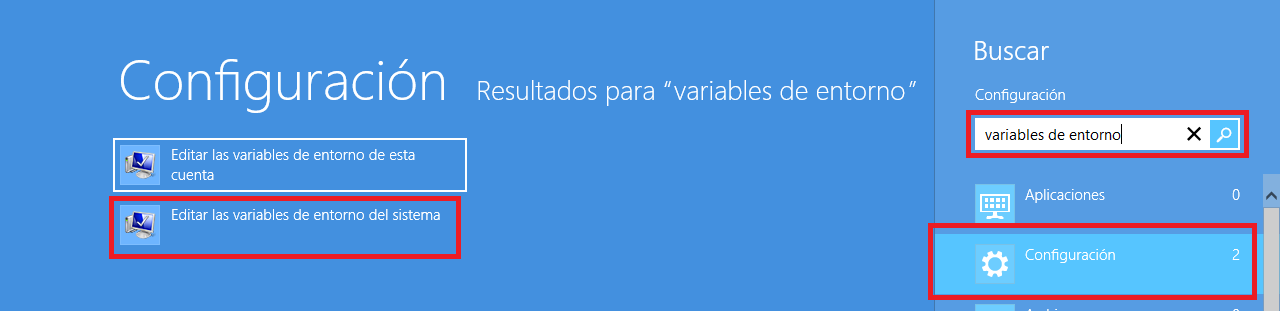
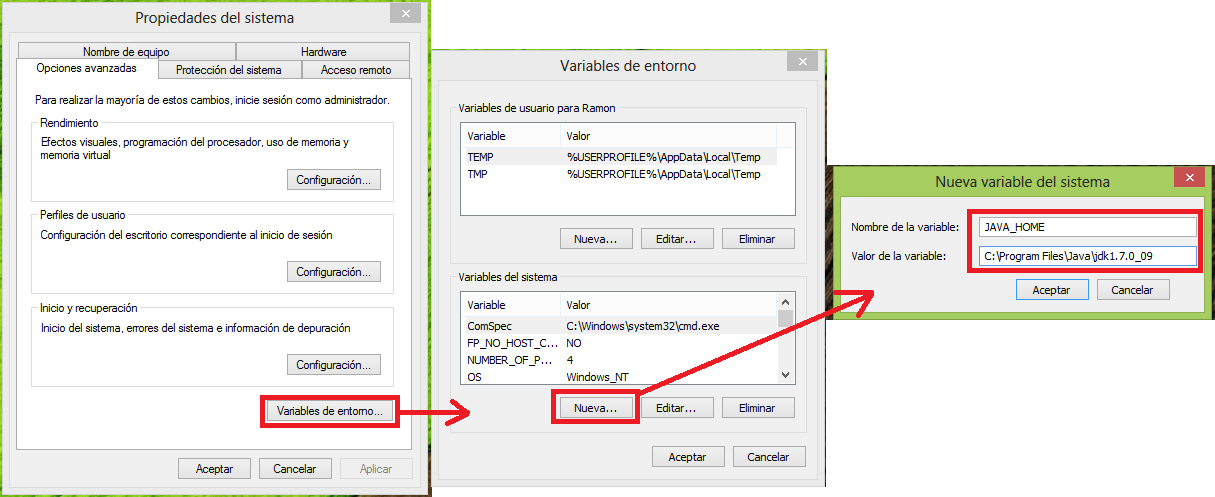
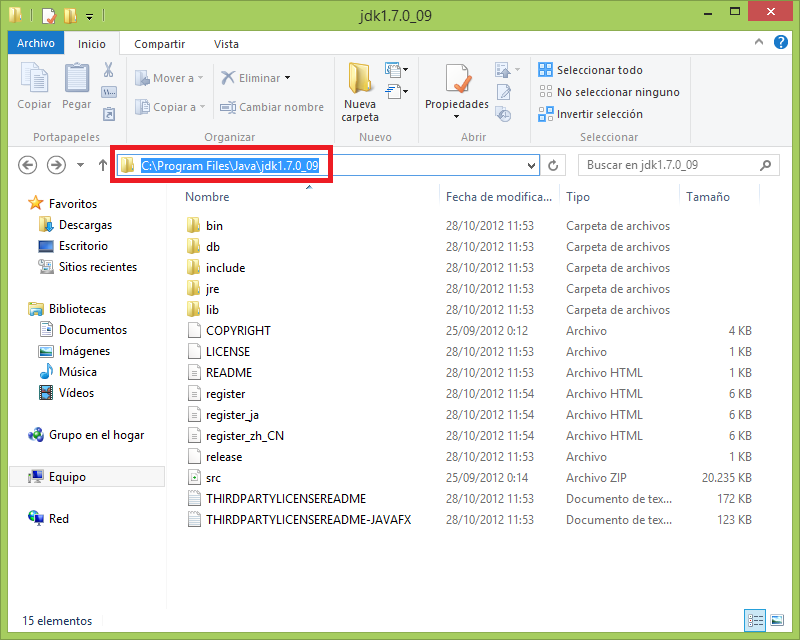

0 comentarios